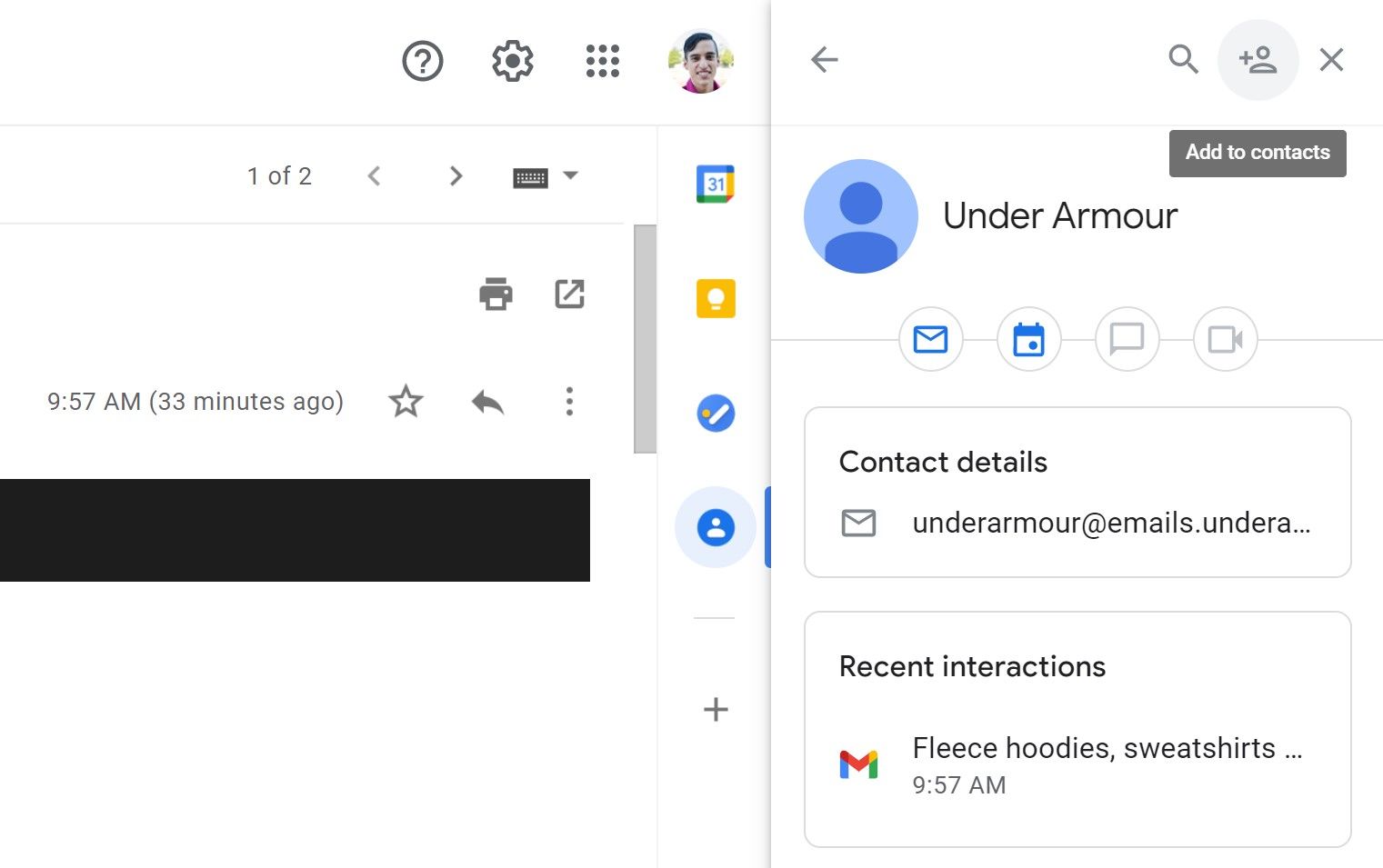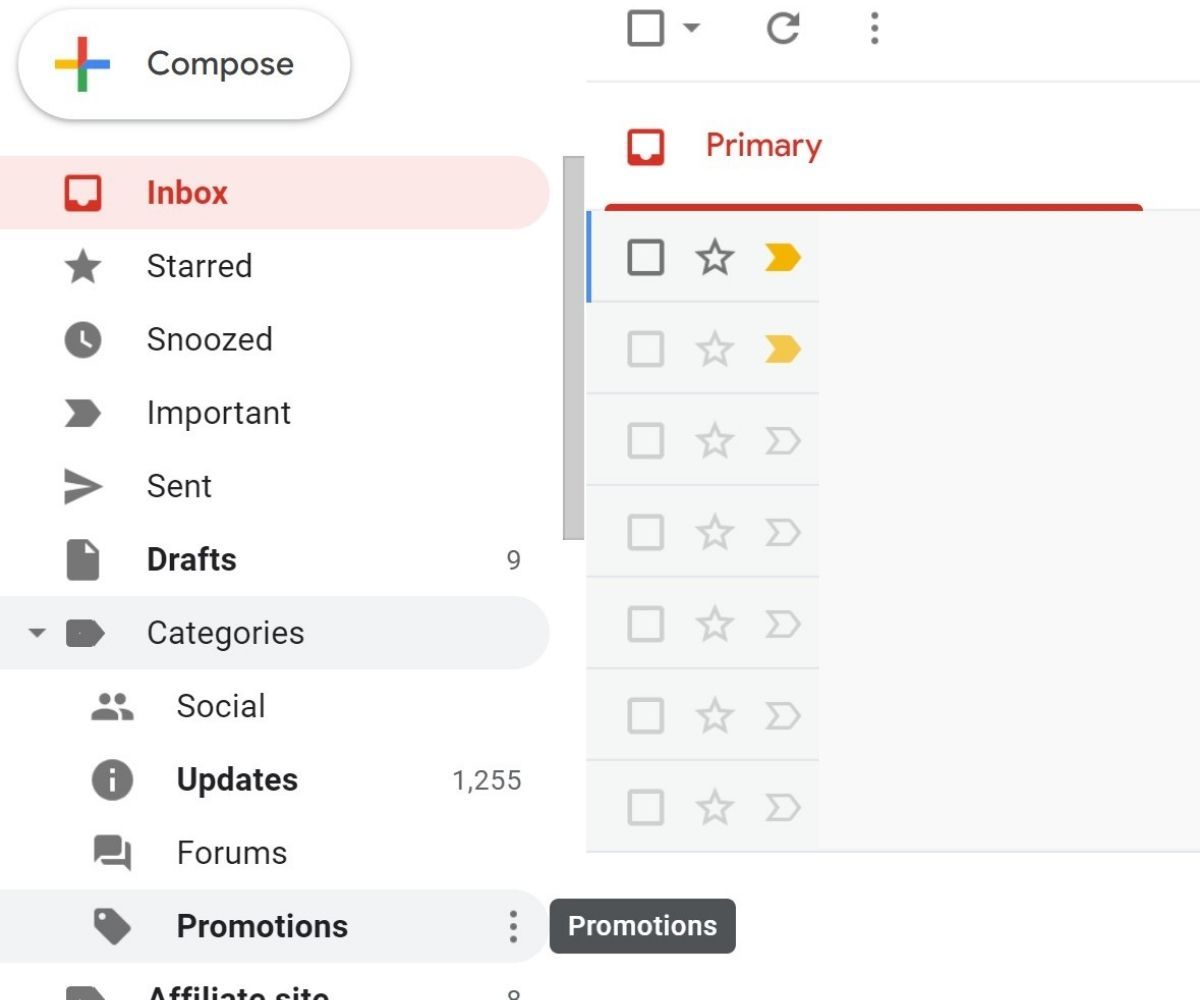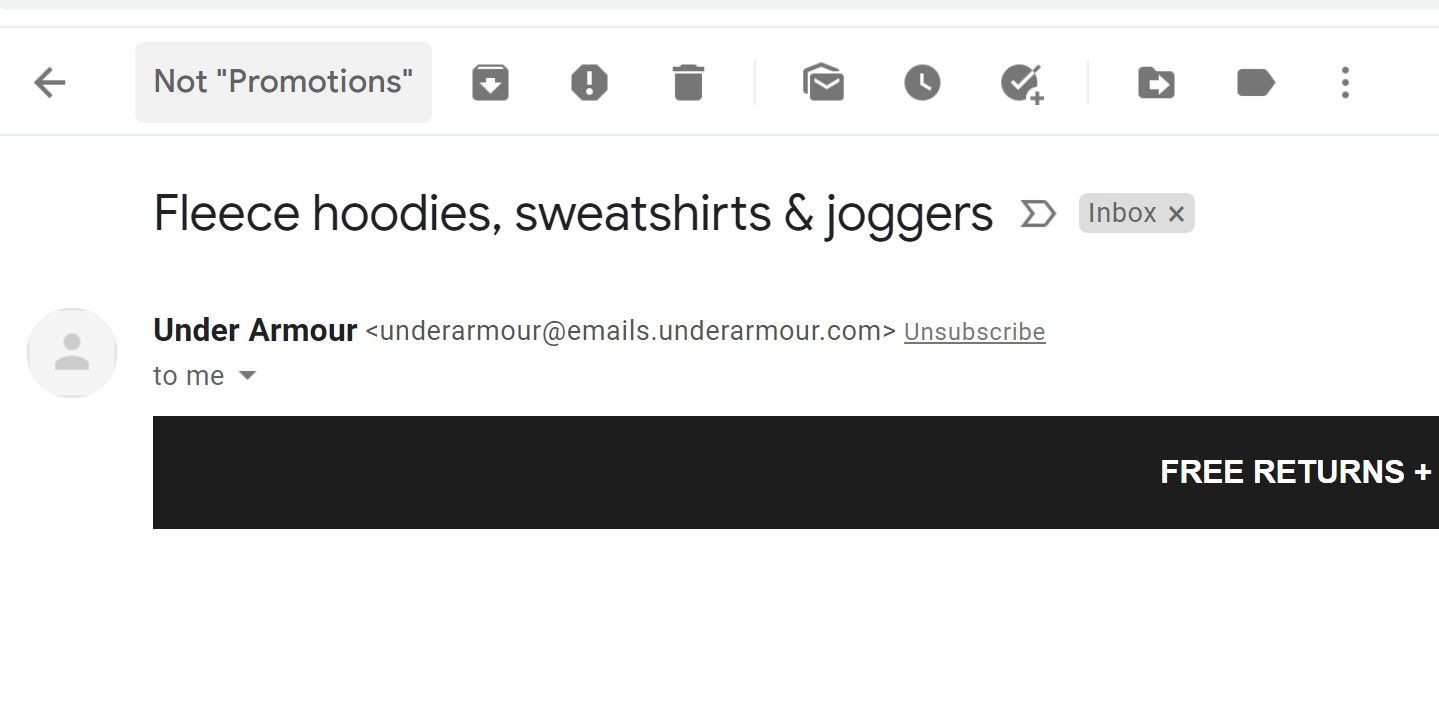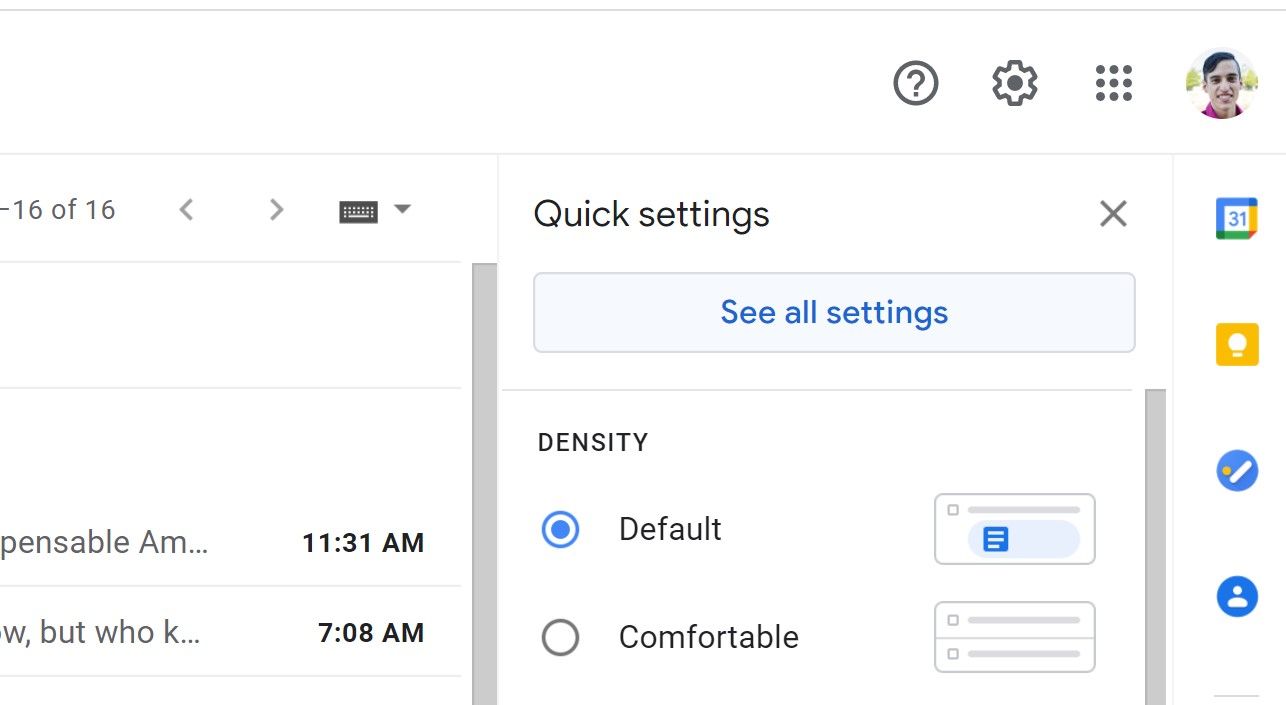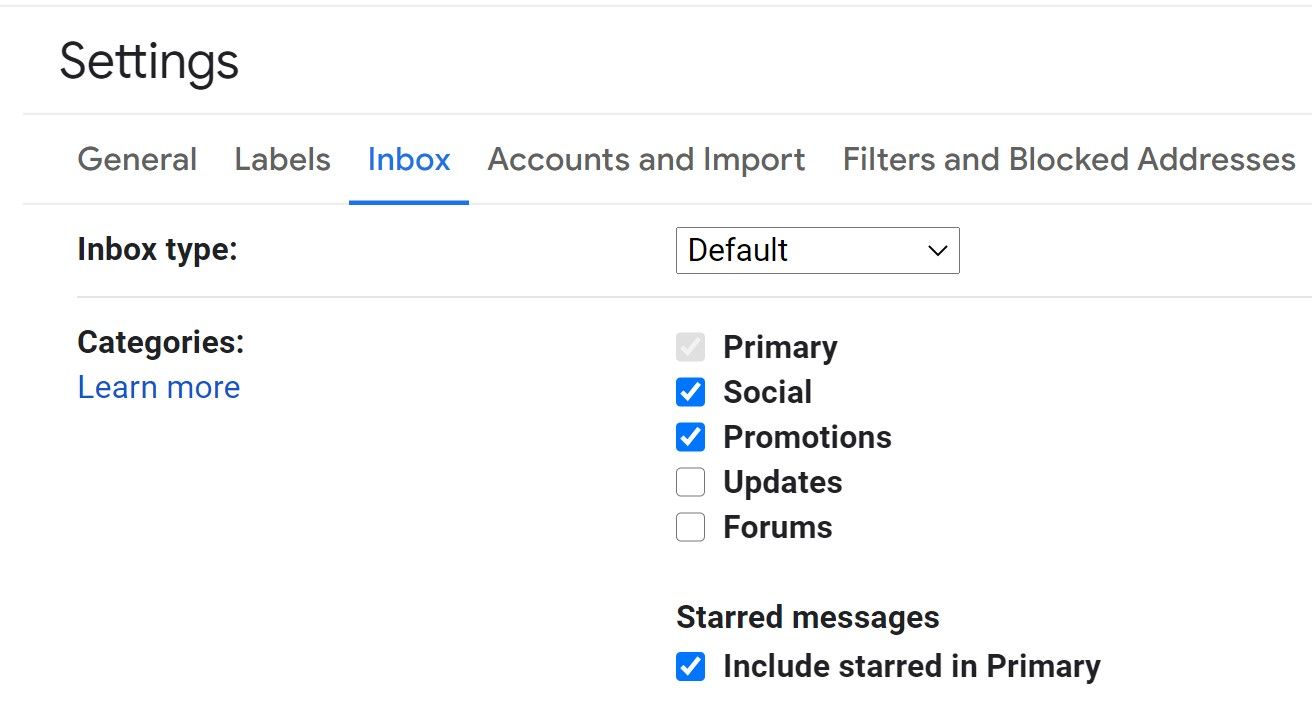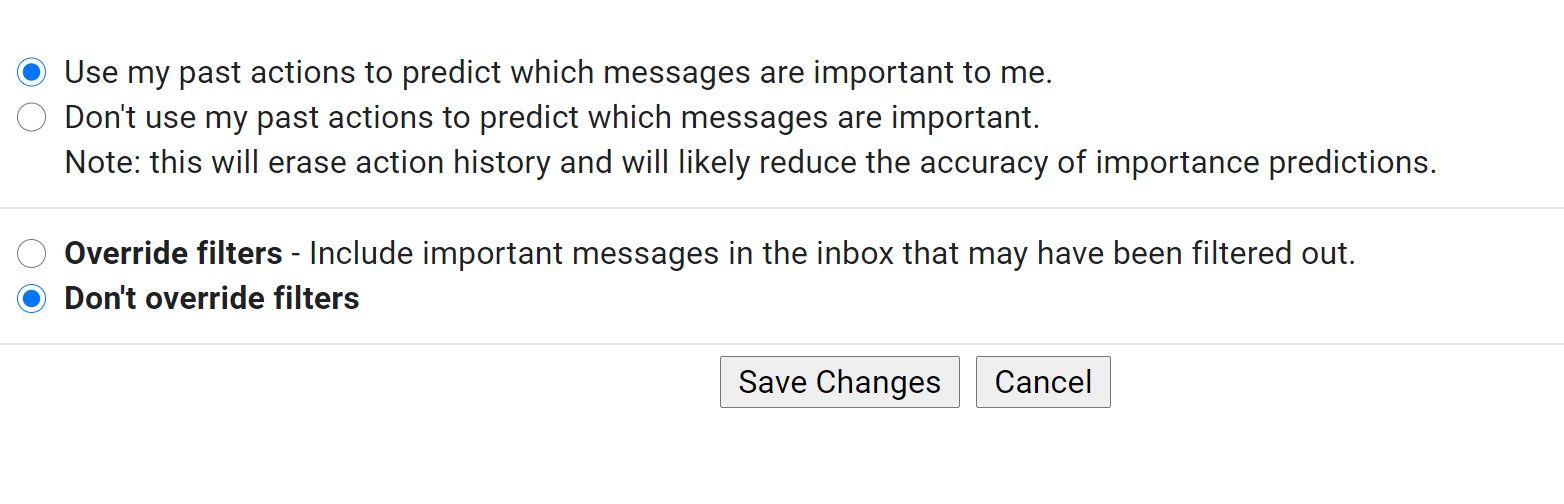.
Esteja você se candidatando a um novo emprego ou se inscrevendo em um boletim informativo no qual está muito interessado, manter os e-mails fora da guia de promoções do Gmail pode ser crucial para obter o conteúdo de que você precisa.
Vamos aprender o que está causando o problema e como mover seus e-mails da guia Promoções para a guia Principal, para que você não perca seus e-mails importantes no pântano.
Pode haver algumas razões por trás desse problema. O algoritmo do Gmail verifica cada novo e-mail com base em vários fatores para decidir em qual guia um e-mail é colocado. Se o conteúdo do e-mail for semelhante ao usado normalmente em e-mails promocionais ou tiver várias imagens e links anexados, pode acabar na guia Promocional.
Além disso, se o remetente tiver uma reputação ruim (alto número de reclamações de spam ou baixa taxa de engajamento), o algoritmo do Gmail pode identificar o e-mail como sem importância e enviá-lo para a guia Promocional em vez da guia Principal. Portanto, aqui estão alguns métodos simples que ajudarão você a resolver o problema de vez, independentemente da causa. Vamos passar por eles.
1. Arraste e solte e-mails na guia principal
A maneira mais simples de impedir que e-mails importantes cheguem à guia Promoções é arrastar e soltar esse e-mail na guia Principal.
- Abra o Gmail e encontre o e-mail em seu Aba Promoções.
- Arraste e solte o e-mail de Promoções para primário. Você verá o primário guia fica vermelha quando você tiver feito isso com sucesso.
Depois de mover seu e-mail de Promoções para Principal, você também verá um pop-up temporário no canto. Ele pergunta se você deseja que o Google mova futuros e-mails provenientes deste endereço de e-mail diretamente para a guia Principal em vez da guia Promoções.
Selecione Sim para tornar a mudança permanente.
Caso contrário, abra todos os e-mails desse remetente quando eles chegarem na guia Principal. Isso ajuda o Google a entender que você valoriza esses e-mails e que eles merecem estar na guia Principal.
Caso contrário, o Google pode presumir que, como você não está abrindo esses e-mails, eles são promocionais e devem continuar a ser categorizados automaticamente na guia Promoções. Você também pode usar o marcador de estrela ou importante no Gmail para marcar o e-mail como importante.
2. Crie um filtro
Outra maneira é adicionar um filtro para o endereço de e-mail do remetente. Isso garante que todos os e-mails que você não deseja perder serão movidos automaticamente da guia Promoções para a guia Principal.
- Encontre o e-mail na guia Promoções e clique nele para abri-lo.
- Clique no três pontos e depois clique em Filtrar mensagens como esta.
- Verifique novamente o endereço do remetente para garantir que esteja correto e clique no botão Criar filtro botão. Se você não vir o endereço do remetente no De campo, basta copiar o endereço de um e-mail que você recebeu deles e colá-lo aqui.
- Verifica a Nunca envie para Spam e Categorizar como opções da lista.
- Selecione os primário opção na lista suspensa ao lado de Categorizar como.
- Clique no Criar filtro botão.
Depois de criar esse filtro, todos os e-mails enviados desse endereço exato serão enviados automaticamente para a guia Principal. Você pode editar seus filtros posteriormente se precisar ajustar suas configurações.
Se uma empresa ou pessoa que você conhece está enviando e-mails para sua caixa de entrada, mas eles acabam na guia Promoções, adicione-os à sua lista de contatos para que todos os e-mails futuros sejam enviados para a guia Principal.
- Abra o e-mail em seu Aba Promoções.
- Passe o mouse sobre o endereço do remetente ou a foto do perfil. Clique em Abrir visualização detalhada.
- Clique no ícone com uma pessoa com um símbolo de adição ao lado dela.
Depois de clicar no ícone, ele adicionará o endereço do remetente aos seus contatos pessoais e você verá um pop-up na parte inferior da tela confirmando a ação.
Você sempre pode gerenciar esses contatos no Gmail posteriormente se decidir, no futuro, que deseja remover o remetente de seus contatos.
No lado esquerdo da tela, na caixa de entrada de e-mail, você verá seções padrão e personalizadas para todos os seus e-mails. Aprender os diferentes termos e áreas da sua caixa de entrada do Gmail facilitará a navegação e a localização do que você procura no futuro.
- Clique em Mais para expandir a lista. Clique no Categorias seção para expandir novamente.
- Clique em Promoções.
- Encontre o e-mail e clique para abri-lo.
- Clique no Não “Promoções” botão no canto superior esquerdo.
Isso impedirá que todos os e-mails deste remetente acabem na guia Promoções. Você não poderá ver o botão na guia Promoções normal, então você deve navegar para esta seção específica da sua caixa de entrada para ver esta opção.
Você notará que esta seção contém todos os e-mails atuais em sua guia Promoções, mas também inclui todos os e-mails enviados para sua guia Promoções ao longo do tempo. É uma ótima chance de deletar as mensagens antigas que você não precisa mais e limpar algum espaço na sua caixa de entrada.
Você pode desativar totalmente a guia Promoções se nenhuma das opções acima funcionar. Esta solução é o último recurso, pois desativar a guia especializada moverá todos os e-mails promocionais para a guia Principal.
No entanto, esta opção permitirá que você filtre suas mensagens sem depender do Google para fazer todo o trabalho para você.
- Clique no ícone de engrenagem ao lado da sua imagem em miniatura.
- Clique em Ver todas as configurações.
- Navegue até o caixa de entrada seção de suas configurações.
- Desmarque a Promoções opção. Você também pode gerenciar outras guias que deseja mostrar em sua caixa de entrada.
- Role até o final da página e clique em Salvar alterações.
Agora você pode verificar sua caixa de entrada e verificar se a guia Promoções foi desativada. Todos os seus e-mails devem ser movidos de Promoções diretamente para a guia Principal de agora em diante, e caberá a você classificar sua caixa de entrada do Gmail.
Você sempre pode navegar de volta para esta área de suas configurações para gerenciar suas guias se decidir que é demais filtrar todas as mensagens por conta própria.
Desativar a guia Promoções pode ajudá-lo a gerenciar sua caixa de entrada com mais eficiência se estiver recebendo e-mails indesejados cancelando a inscrição e diminuindo o número de e-mails recebidos.
Você tem várias opções para manter e-mails importantes fora da guia Promoções, dependendo de quem é o remetente e de sua relação com ele. Você pode arrastar e soltar o e-mail, criar um filtro, adicionar o remetente à sua lista de contatos e muito mais.
Mover e-mails de Promoções para Principal de uma vez por todas é fácil. Conhecer todas as suas opções ajudará você a ajustar seus filtros de e-mail para que o Google não tome as rédeas de sua caixa de entrada.
.

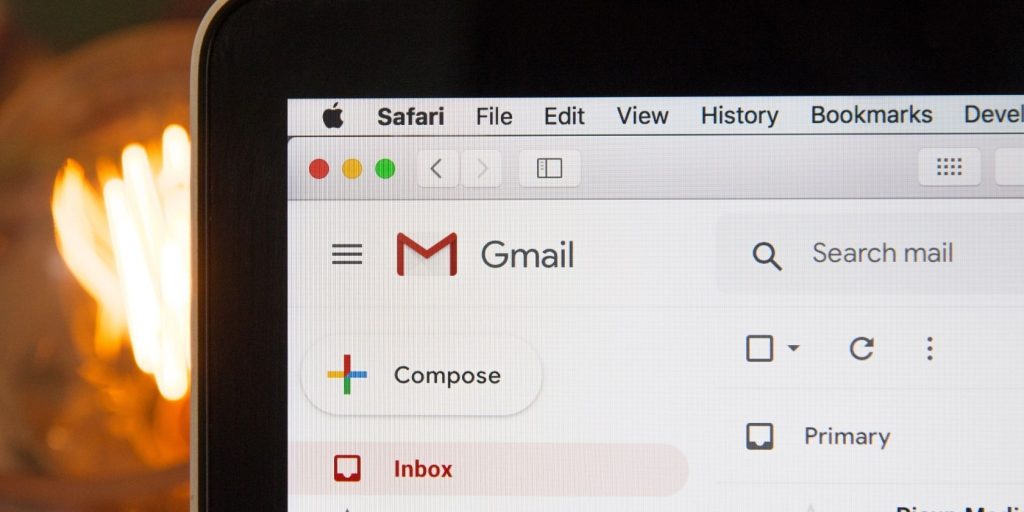




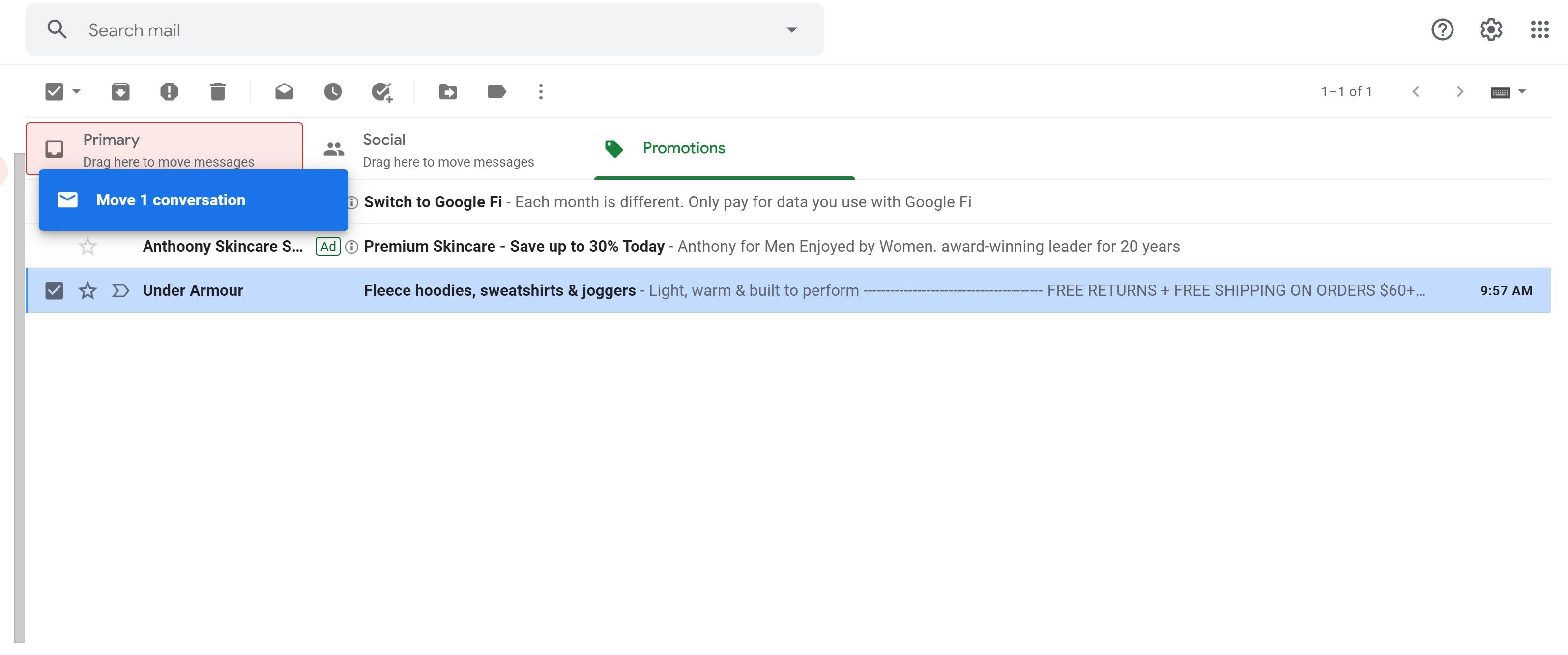
.jpg)
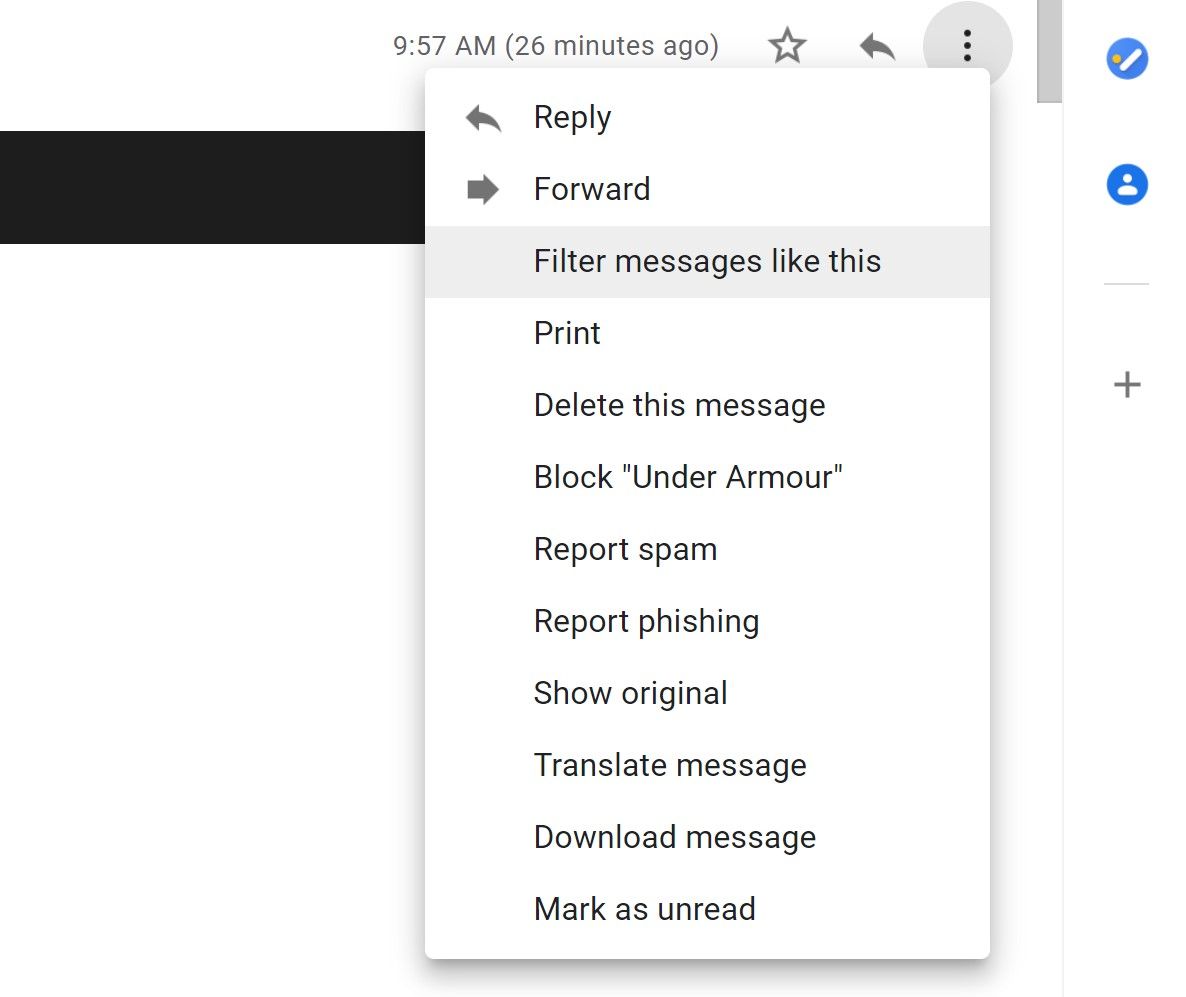
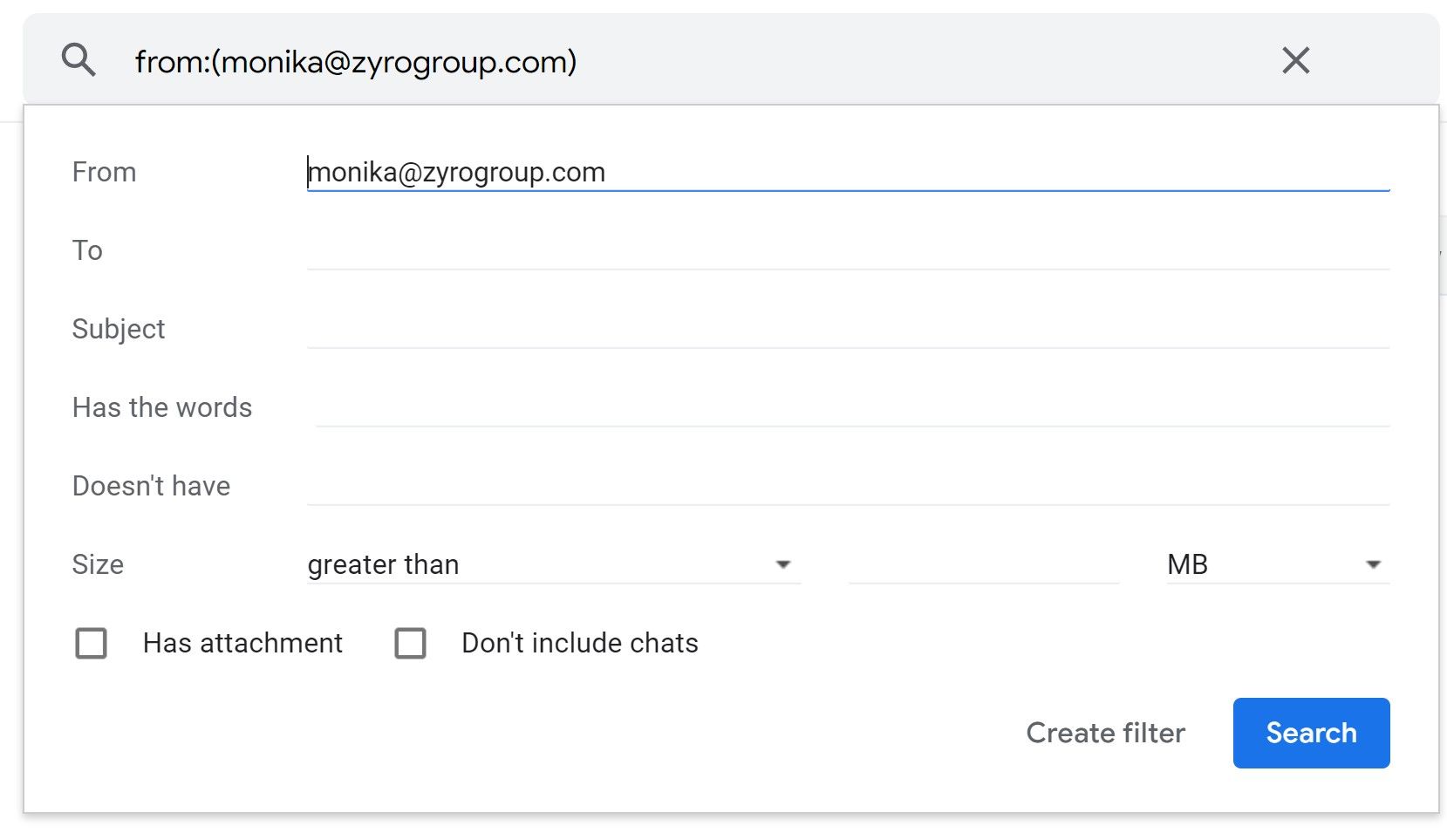
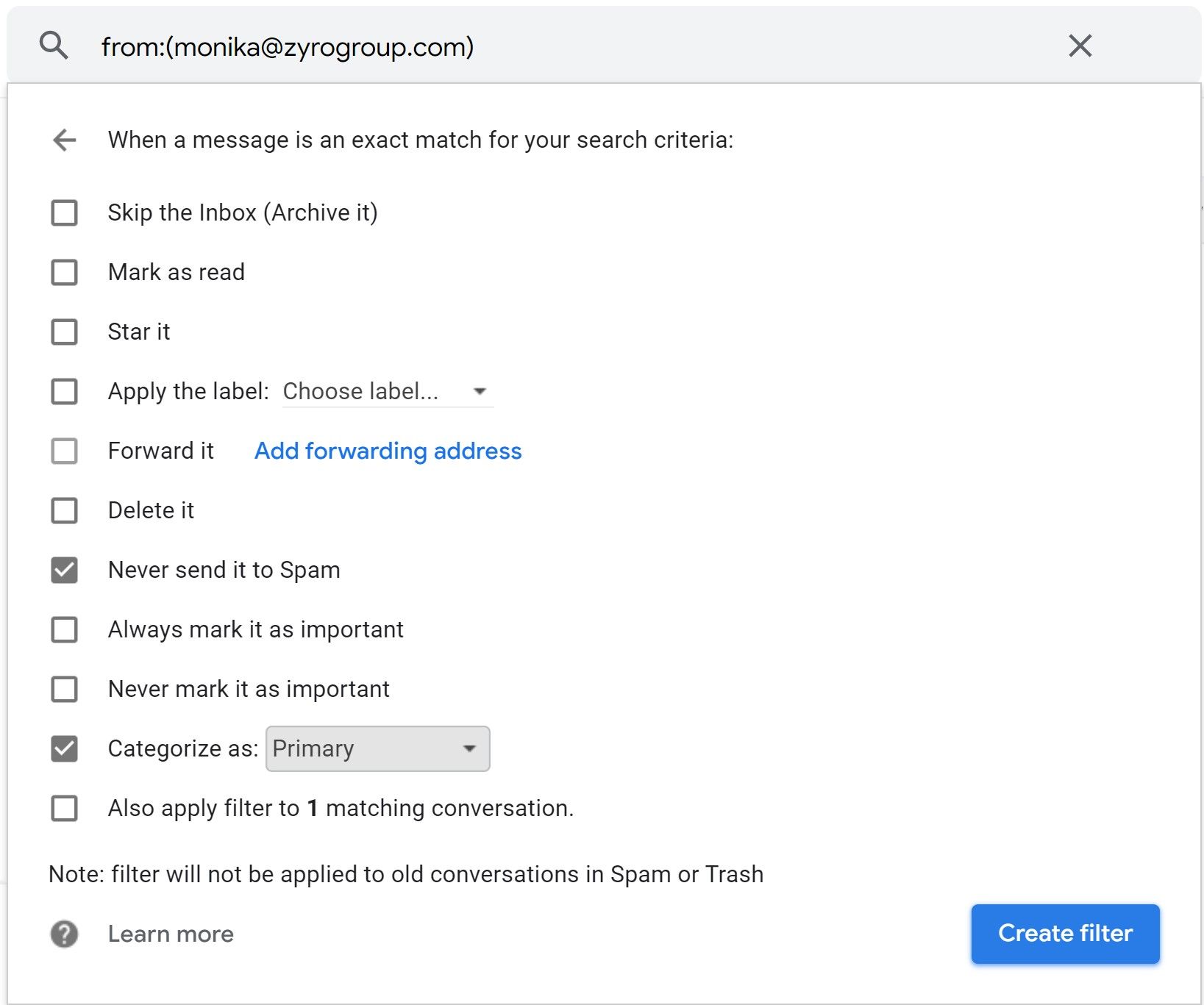
-(1).jpg)